Проверите ова решења која је наш тим верификовао и потврдио
- Грешка 0кц1900223 за Виндовс ажурирања може настати због оштећених системских датотека и компоненти ажурирања.
- Покретање СФЦ и ДИСМ скенирања може да реши ову грешку код неких корисника.
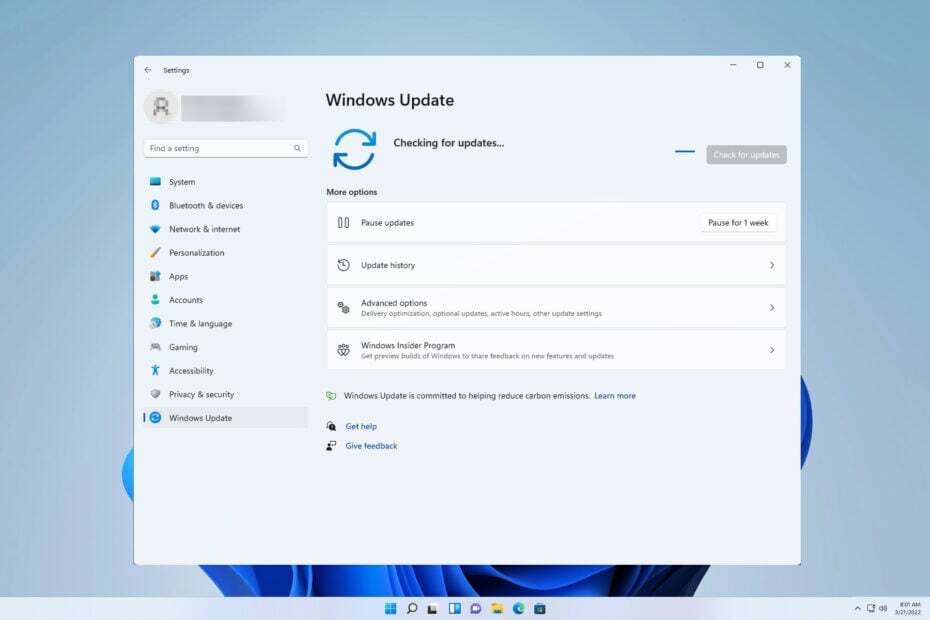
ИксИНСТАЛИРАЈТЕ КЛИКОМ НА ДАТОТЕКУ ЗА ПРЕУЗИМАЊЕ
- Преузмите алатку за поправку рачунара Ресторо који долази са патентираним технологијама (доступан патент овде).
- Кликните Започни скенирање да бисте пронашли покварене датотеке које узрокују проблеме.
- Кликните Поправи све да бисте решили проблеме који утичу на безбедност и перформансе вашег рачунара.
- Ресторо је преузео 0 читаоци овог месеца.
Грешка 0кц1900223 је проблем са ажурирањем оперативног система Виндовс који се може појавити на Виндовс 11 и 10. Ово може бити проблем и резултирати Виндовс Упдате не ради.
Корисници не могу да преузму и инсталирају ажурирања за Виндовс верзију или закрпе због грешке 0кц1900223. Ако треба да поправите грешку 0кц1900223, покушајте да примените потенцијалне исправке у наставку за тај проблем са ажурирањем.
Шта узрокује грешку 0кц1900223?
Не постоји ниједан специфичан узрок за грешку ажурирања 0кц1900223. Ова грешка може настати због било ког од следећих узрока:
- Грешке са компонентама Виндовс Упдате: Проблеми са ажурирањем Виндовс-а могу настати због оштећених података у фасциклима цатроот2 и СофтвареДистрибутион. Понекад брисање СофтвареДистрибутион фолдер може да реши проблем.
- Системске датотеке: Оштећене системске датотеке може довести до неуспеха ажурирања за Виндовс.
- Услуга Виндовс Упдате не ради: Грешка 0кц1900223 се јавља када услуга Виндовс Упдате није омогућена и није покренута.
- Проблеми са мрежом: До грешке 0кц1900223 може доћи и због проблема са мрежном везом узрокованих оштећеним или застарелим ДНС кеш подацима. Флусхинг ДНС понекад може помоћи у томе.
Како могу да поправим грешку 0кц1900223?
- Прво кликните Почетак, анд тхе Подешавања апликација закачена за мени тог дугмета.
- Изаберите Решавање проблема Категорија подешавања.
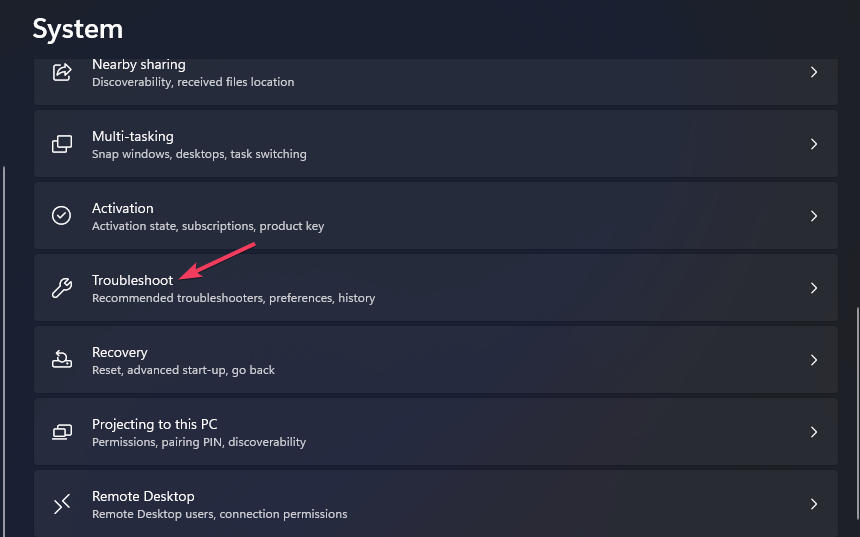
- Кликните Други алати за решавање проблема поље да видите листу алата за поправку.
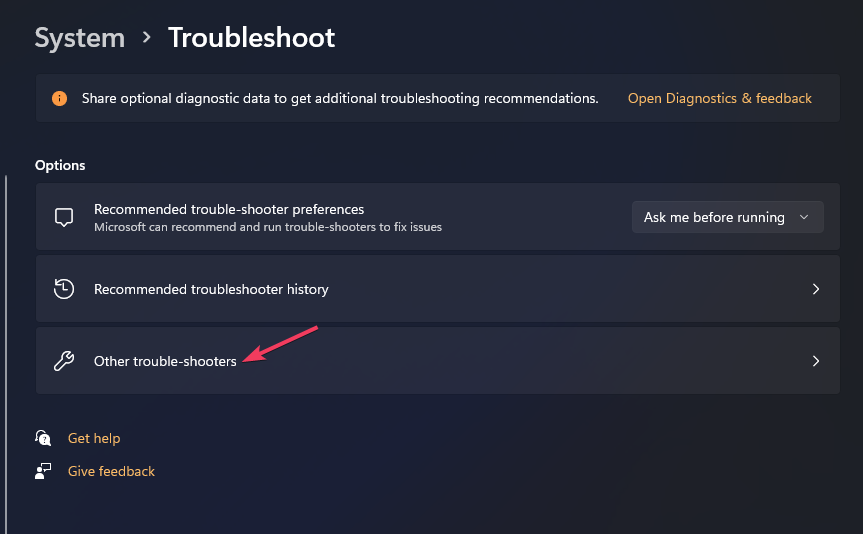
- Изаберите Трцати опција за отварање Виндовс Упдате.
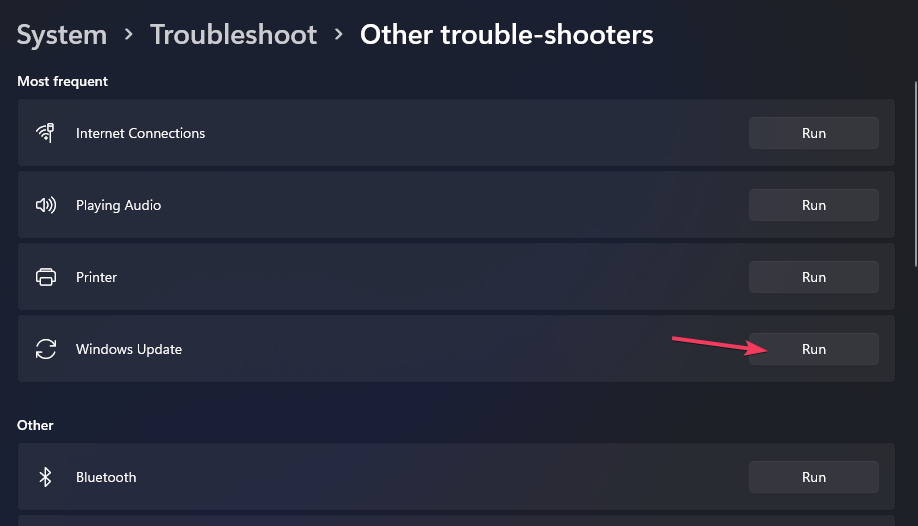
- Затим сачекајте Алатка за решавање проблема Виндовс Упдате да откријемо проблеме и надамо се применимо поправке. Приказаће се завршен преглед решавања проблема када се заврши.
2. Омогућите и покрените услугу Виндовс Упдате
- Отвори Трцати командни дијалог држањем Виндовс дугме на тастатури и притискање Р.
- Укуцати услуге.мсц у склопу Трцатиоквир за текст.
- Изаберите Трцати’с У реду опција за преглед Услуге.
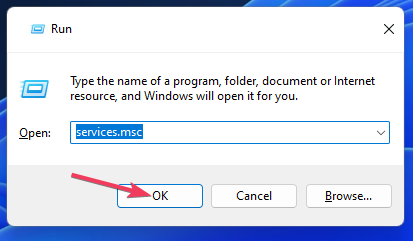
- Двапут кликните на наведено Виндовс Упдате услуга.
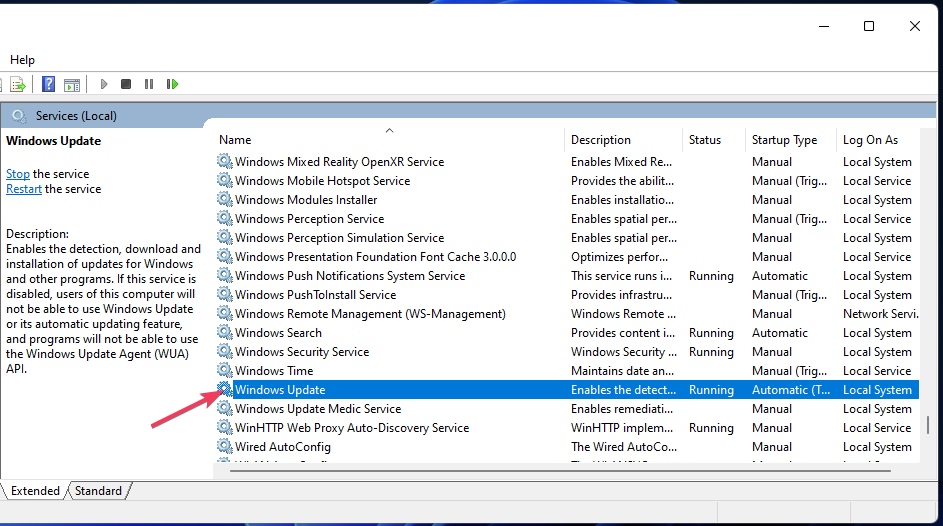
- Изаберите Аутоматски за покретање сервиса.
- Кликните Почетак за почетак Виндовс Упдате.
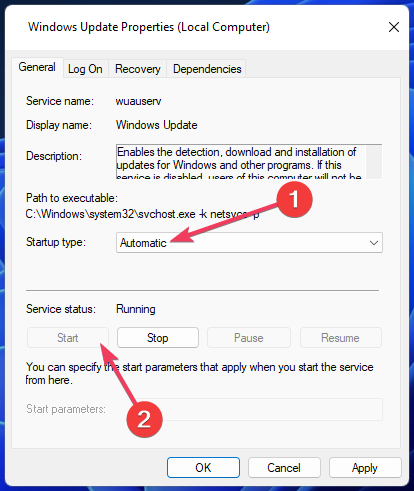
- Притисните Применити у прозору Виндовс Упдате Пропертиес.
Након поновног покретања услуге, проверите да ли је грешка 0кц1900223 нестала.
БЕЛЕШКА
Ако је Виндовс Упдате већ омогућен и покренут, зауставите услугу тако што ћете кликнути десним тастером миша на њу и изабрати Зауставити. Поново кликните десним тастером миша и изаберитеПочетакда поново покренете услугу.
3. Обришите ДНС (систем имена домена)
- Да бисте видели оквир алатке за претрагу, притисните Виндовс и С тастери истовремено.
- Пронађите командну линију уносом фразе за претрагу цмд.
- Кликните на командну линију Покрени као администратор опцију на десној страни алата за претрагу.
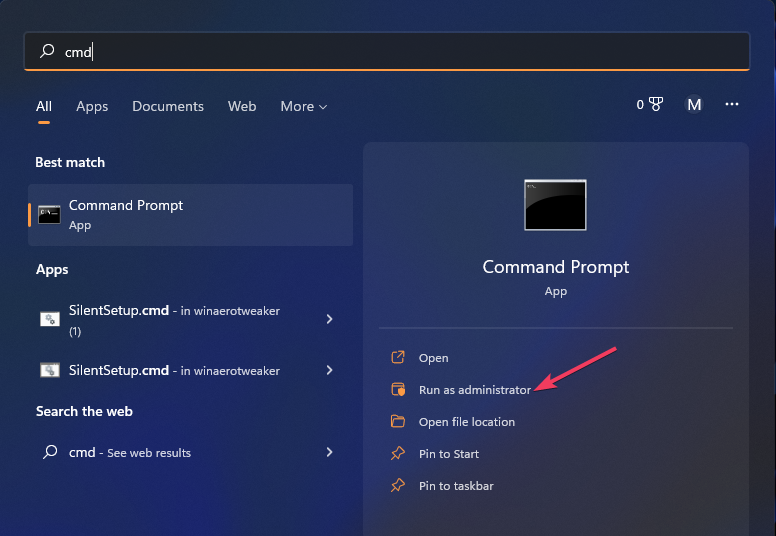
- Унесите ову команду за испирање ДНС-а и притисните Повратак:
ипцонфиг /флусхднс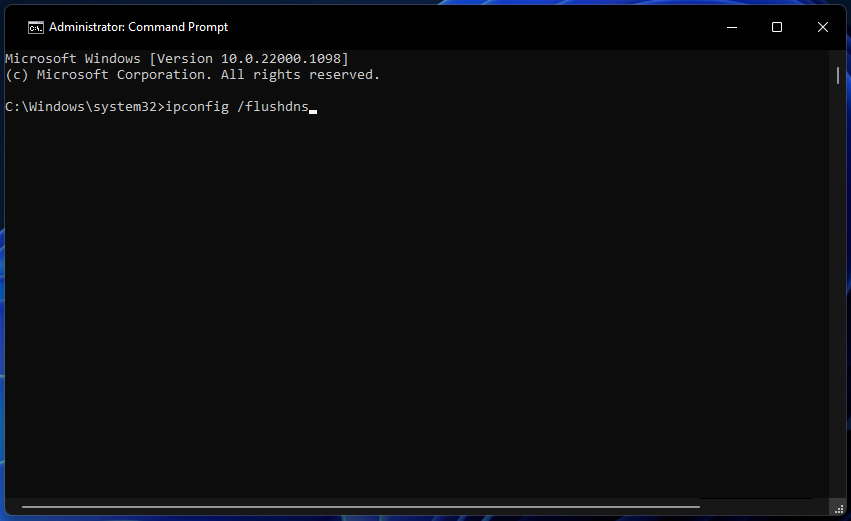
- Такође, унесите ове засебне ипцонфиг команде и притисните Повратак након сваког унесеног:
ипцонфиг /регистерднс
ипцонфиг /релеасе
ипцонфиг /ренев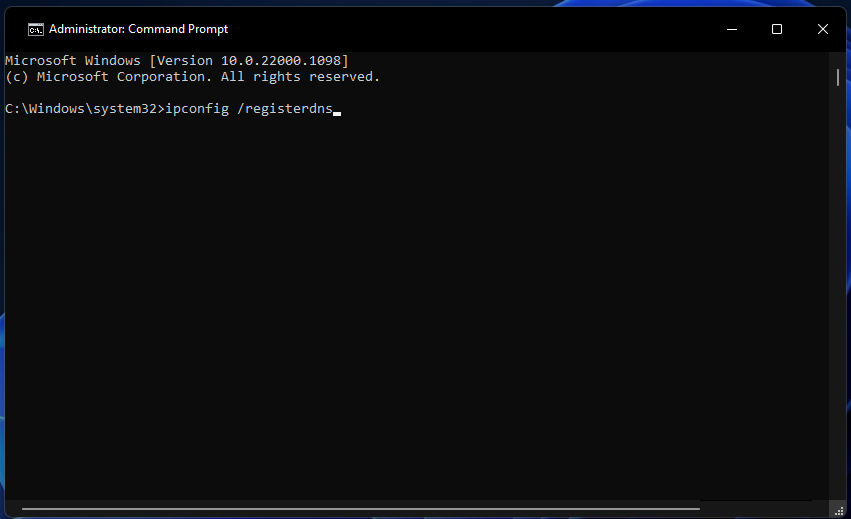
- На крају, поново покрените лаптоп или десктоп тако што ћете изабрати Снага и онда Поново покренути из опција менија Старт.
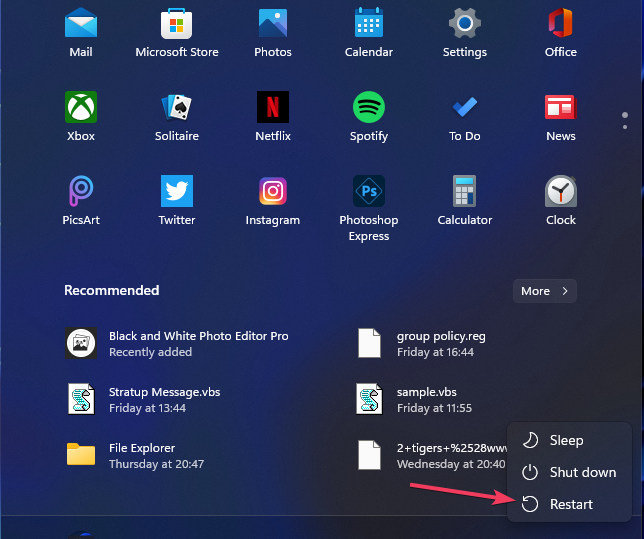
Ово је једноставан метод, али може помоћи код грешке 0кц1900223, па га обавезно испробајте.
- УсбХуб3.сис Грешка плавог екрана: узроци и како да поправите
- Шифра грешке 0к8024500ц: Шта је то и како то поправити
4. Покрените скенирање помоћу провере системских датотека
- Отвори Командна линија са административним привилегијама.
- Прво, извршите ову наредбу за сервисирање и управљање сликама за примену:
ДИСМ.еке /Онлине /Цлеануп-имаге /Ресторехеалтх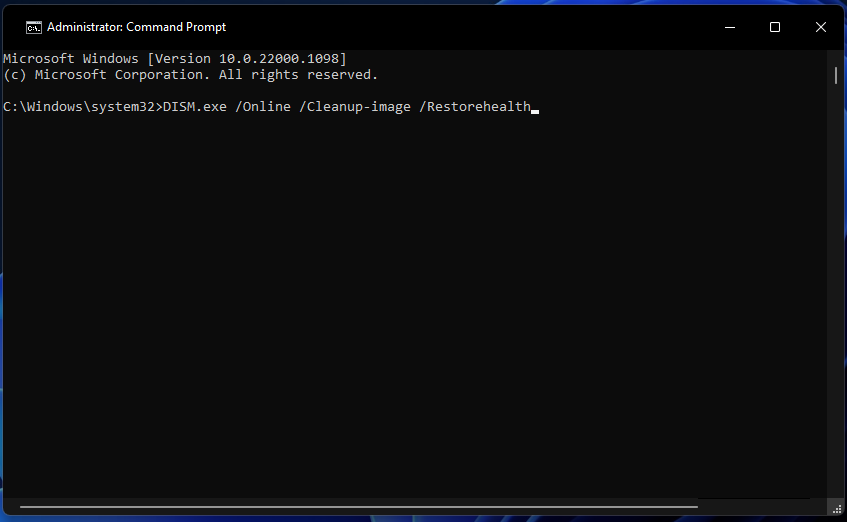
- Затим унесите ову наредбу СФЦ услужног програма и притисните Повратак:
сфц /сцаннов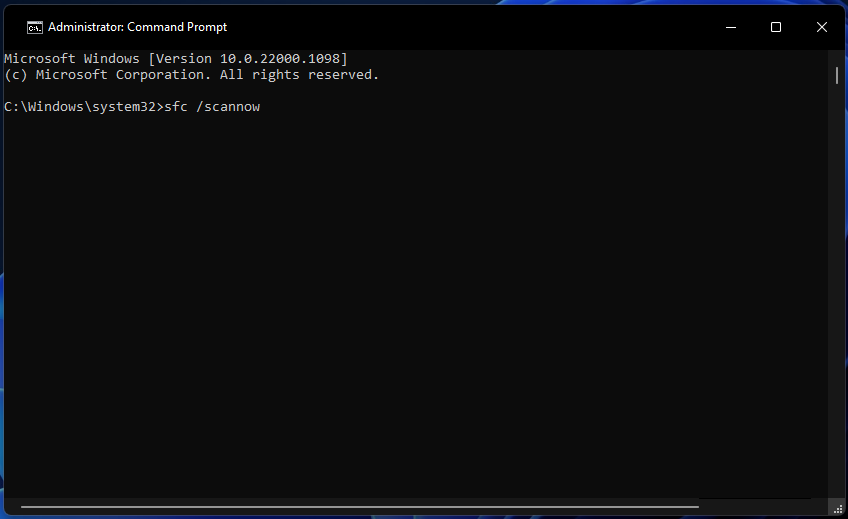
- Сачекајте да се СФЦ скенирање заврши и прикаже се порука о исходу.
5. Преименујте фасцикле СофтвареДистрибутион и Цатроот2
- Отвори Командна линија са административним правима као што је наведено у методу три.
- Онемогућите компоненте Виндовс Упдате тако што ћете извршити следеће одвојене команде:
нет стоп вуаусерв
нет стоп цриптСвц
нето стоп битови
нет стоп мсисервер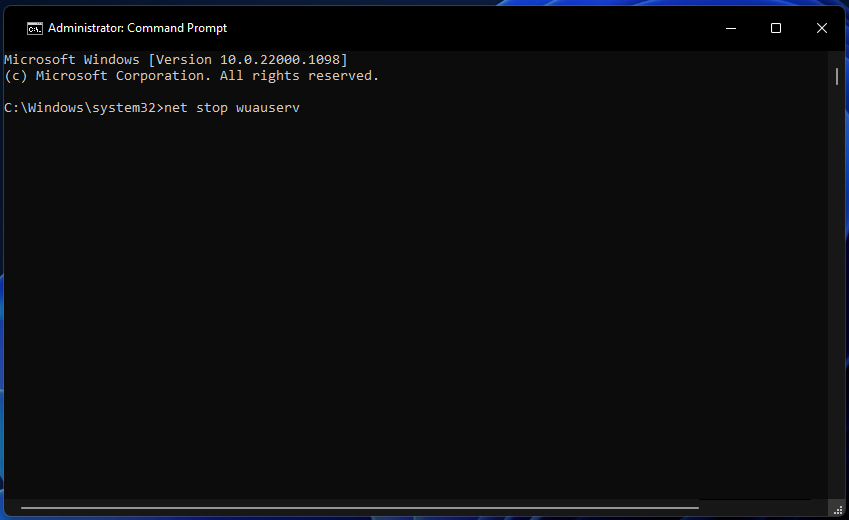
- Затим преименујте СофтвареДистрибутион у СофтвареДистрибутион.олд тако што ћете извршити ову команду:
рен Ц:\Виндовс\СофтвареДистрибутион СофтвареДистрибутион.олд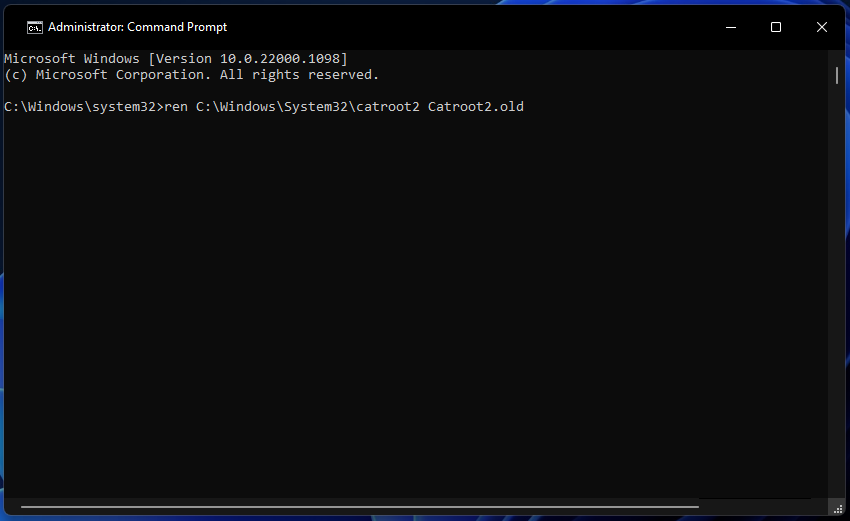
- Унесите ову команду за преименовање за фасциклу цатроот2 и притисните Ентер:
рен Ц:\Виндовс\Систем32\цатроот2 Цатроот2.олд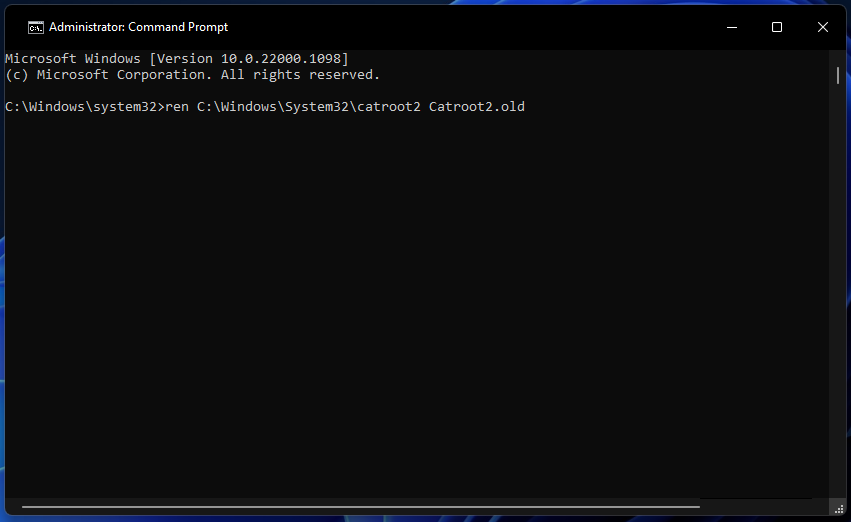
- Поново покрените заустављене компоненте ажурирања уносом и извршавањем ових команди:
нет старт вуаусерв
нет старт цриптСвц
нето стартни битови
нет старт мсисервер - Поново покрените рачунар након поновног покретања услуга.
Дакле, тако можете поправити грешку 0кц1900223 на рачунарима са оперативним системом Виндовс 11. Не обећавамо да ће те потенцијалне исправке за грешку 0кц1900223 радити за све, али то су нека од вероватнијих решења.
Постоје и решења за грешку 0кц1900223. Уместо тога, можете покушати да инсталирате ажурирања тако што ћете их преузети са Мицрософт Упдате Цаталог. Или можете да инсталирате ажурирање верзије помоћу алатке за креирање медија.
Можете разговарати о грешци 0кц1900223 у одељку за коментаре испод. Слободно додајте било каква питања о исправљању те грешке или чак поделите друге резолуције за њу.
Још увек имате проблема? Поправите их овим алатом:
СПОНЗОРИСАНИ
Ако горњи савети нису решили ваш проблем, ваш рачунар може имати дубље проблеме са Виндовс-ом. Препоручујемо преузимање овог алата за поправку рачунара (одлично оцењено на ТрустПилот.цом) да им се лако позабавите. Након инсталације, једноставно кликните на Започни скенирање дугме, а затим притисните на Поправи све.


